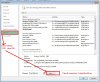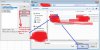chào ae,
mình 1 có macro convert csv muốn cho chạy được trên mọi file excel nào bất kì.( mình thử thì nó chỉ chạy trên workbook mình lưu macro này)
ae hướng dẫn giúp.
Sub CSV_Exl()
Dim ws As Worksheet
Application.ScreenUpdating = False
For Each ws In ThisWorkbook.Worksheets
Select Case UCase(ws.Name)
Case Else
ws.Columns(1).TextToColumns Destination:=ws.Range("A1"), DataType:=xlDelimited, _
TextQualifier:=xlDoubleQuote, ConsecutiveDelimiter:=False, _
Tab:=False, _
Semicolon:=True, _
Comma:=True, _
Space:=False, _
Other:=False, OtherChar:="|", _
FieldInfo:=Array(Array(1, 1), Array(2, 1), Array(3, 1), Array(4, 1), Array(5, 1), Array(6, 1), Array(7, 1), Array(8, 1), Array(9, 1), Array(10, 1)), _
TrailingMinusNumbers:=True
End Select
Next ws
Application.ScreenUpdating = True
End Sub
mình 1 có macro convert csv muốn cho chạy được trên mọi file excel nào bất kì.( mình thử thì nó chỉ chạy trên workbook mình lưu macro này)
ae hướng dẫn giúp.
Sub CSV_Exl()
Dim ws As Worksheet
Application.ScreenUpdating = False
For Each ws In ThisWorkbook.Worksheets
Select Case UCase(ws.Name)
Case Else
ws.Columns(1).TextToColumns Destination:=ws.Range("A1"), DataType:=xlDelimited, _
TextQualifier:=xlDoubleQuote, ConsecutiveDelimiter:=False, _
Tab:=False, _
Semicolon:=True, _
Comma:=True, _
Space:=False, _
Other:=False, OtherChar:="|", _
FieldInfo:=Array(Array(1, 1), Array(2, 1), Array(3, 1), Array(4, 1), Array(5, 1), Array(6, 1), Array(7, 1), Array(8, 1), Array(9, 1), Array(10, 1)), _
TrailingMinusNumbers:=True
End Select
Next ws
Application.ScreenUpdating = True
End Sub